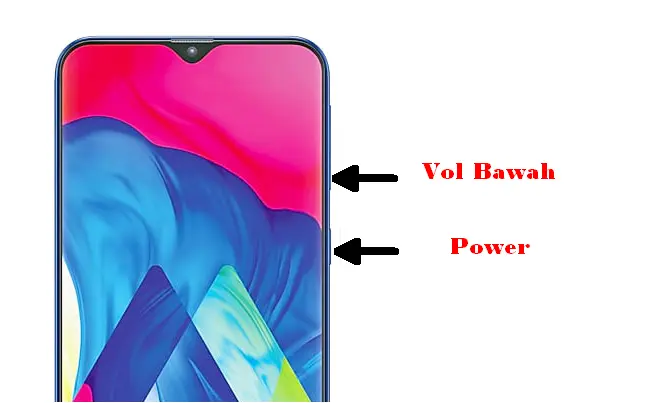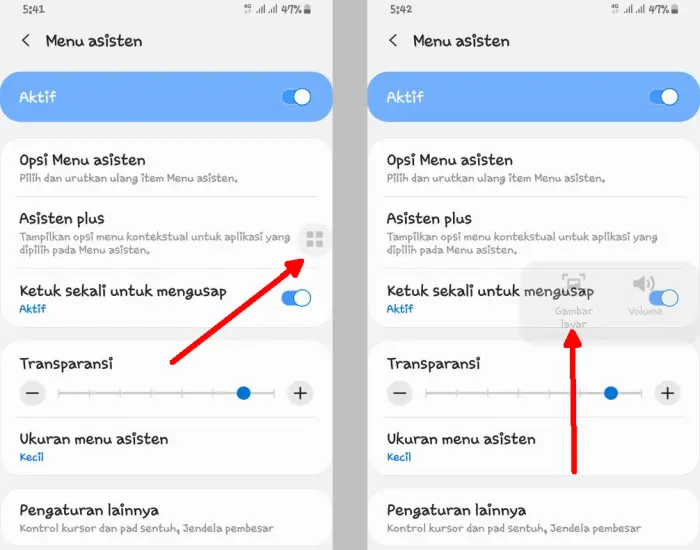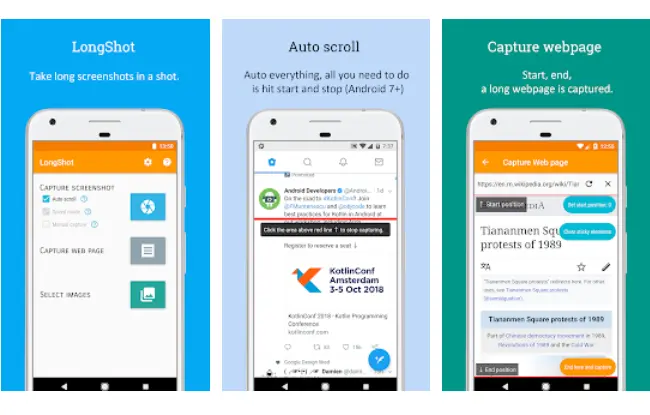Dengan screenshot, kamu dapat menyimpan gambar layar, terutama saat menampilkan sesuatu yang penting. Untuk cara mengambil screenshot Samsung M10 tidak perlu dilakukan dengan aplikasi tambahan, cukup gunakan fitur bawaan ponsel.
Samsung Galaxy M10 ini menawarkan fitur unggulan yang sungguh menunjang produktivitas, seperti screen recording, screenshot, split screen dan jaringan 4G.
Ponsel ini didukung dengan layar berukuran 6.22 inci. Layar PLS IPS yang dibawa Samsung Galaxy M10 juga mengantongi fitur sudah mendukung density 270 ppi, rasio layar 19:9, dan resolusi HD+ 720 x 1560 pixels.
Pastinya kamu tidak ingin ribet menggunakan perangkat lain untuk memotret layar ponsel. Native fitur screenshot yang tersedia di Samsung mempermudah kamu untuk membuat screenshot dengan cepat.
Panduan Screenshot Hp Samsung Galaxy M10
Salah satu fitur yang paling sering digunakan adalah fitur screenshot dimana fitur ini tentunya hadir di semua smartphone. Pentingnya fitur screenshot memang membuat kita wajib mengetahuinya.
Screenshot atau tangkapan layar adalah cara mudah yang dapat dilakukan untuk menangkap gambar di layar ponsel menjadi file. Setidaknya ada dua screenshot yang paling sering digunakan, yaitu yang biasa dan panjang.
Samsung M10 juga sudah mendukung tangkapan layar yang biaa dan screenshot panjang. Bagi pengguna baru yang mungkin belum mengerti cara mengambil screenshot, maka simak ulasannya berikut ini.
1. Menu Asisten
Fitur ini menurut HPRINO cukup memudahkan ketika akan mengambil screenshot karena menu asisten ini dapat mengurangi penggunaan tombol fisik Samsung M10.
Berikut ini panduannya untuk mengaktifkan dan menggunakan menu asisten.
- Buka menu “Pengaturan” > “Aksesibilitas” > “Interaksi dan Kecekatan” > lalu aktifkan Menu Asisten.
- Saat menu asisten ini aktif, di sisi kanan layar tampak gambar menu transparan.
- Buka Menu Asisten dan tekan Screenshot atau Gambar Layar.
Jika setelah mengaktifkan fitur ini Anda merasa terganggu dengan ikon mengambang di layar, pengguna dapat menonaktifkannya kembali seperti cara diatas. Atau jika tidak ingin ribet, silahkan gunakan cara screenshot dengan tombol di bawah ini.
2. Menggunakan Tombol
Untuk mengambil tangkapan layar pada Samsung M10S dan langsung tersimpan di galeri, pencet tombol Volume dan Daya bersama-sama.
- Buka Samsung M10 Anda kemudian tentukan area yang akan di screenshot.
- Berikutnya tekan tombol Daya dan Volume Bawah bersama-sama lalu langsung lepaskan.
- Otomatis layar ponsel akan di capture.
- Jika perlu, edit screenshot dengan menggunakan fitur crop dan rotate.
Cara yang paling mudah adalah dengan menggunakan tombol hp, untuk bisa menggunakan cara ini anda tidak perlu melakukan setting atau pengaturan apapun karena ini adalah fitur bawaan dari hp samsung. Nantinya gambar yang diambil akan otomatis tersimpan di aplikasi galeri.
3. Screenshot Panjang Samsung M10
Samsung M10 memang tidak dilengkapi dengan fitur screenshot panjang, namun jangan sedih dulu sebab masih bisa dilakukan dengan menggunakan aplikasi tambahan.
- Buka Play Store lalu cari aplikasi LongShot.
- Setelah terinstall, buka aplikasi tersebut lalu beri centang Auto Scroll.
- Berikutnya, ketuk ikon kamera biru besar lalu pilih Start Now.
- Buka halaman panjang yang ingin di screenshot.
- Setelah itu, lalu tap tombol Start.
- Jika merasa sudah selesai, silahkan tap Simpan.
Gambar hasil screenshot panjang ini secara otomatis akan tersimpan pada galeri ponsel. Cara screenshot panjang Samsung M10 harus bisa kamu kuasai untuk biasanya digunakan mengambil gambar percakapan chat yang panjang.
Itu dia cara mengambil tangkapan layar di hp Samsung Galaxy M10 tanpa ribet menggunakan aplikasi pihak ketiga yang tidak kita inginkan. Saya harap panduan ini bermanfaat buat semua pengguna Samsung.